چگونه در برنامه نوت آیفون چک لیست درست کنیم؟
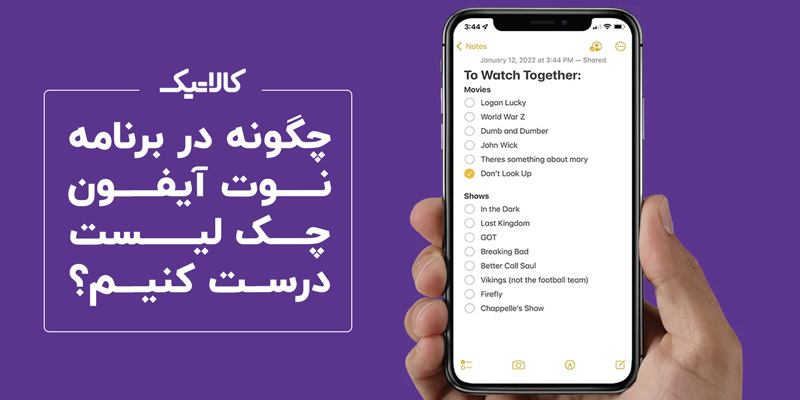
اخیراً کمپانی اپل در آپدیت جدید نسخه iOS و ipodOS خود برنامه پیشفرض Notes را ارتقا داده است. این برنامه با این بهروزرسانی، مجهز به چند ویژگی کاربردی و مفید شده که در ادامه مقاله، به این قابلیتهای تازهنفس اشاره خواهیم کرد؛ پس تا انتها مطلب همراه کالاتیک باشید.
خرید و مشاهده لیست قیمت گوشی آیفون در فروشگاه اینترنتی کالاتیک
روش ساخت چک لیست در Notes آیفون
شاید شما نیز جز افرادی بوده که همواره به نوشتن برنامه روزانه یا اهداف خود به صورت چکلیست روی کاغذ علاقهمند باشید یا نیاز داشته باشید وقتی به فروشگاه میروید اقلام ضروری را یادداشت کنید تا خرید آنها را فراموش نکنید. بههرحال داشتن چکلیست به شما کمک میکند تا نظامدار و منسجمتر به کارهای خود بپردازید و بک گام به هدف موردنظرتان نزدیکتر شوید.
امروزه با پیشرفت تکنولوژی و صرفهجویی در مصرف کاغذ این امکان تهیه چکلیست گوشی هوشمند کاربران فراهم شده تا هر وقت که نیاز بود، به آن سر زده و در صورت نیاز انجام کارهای صورتگرفته را علامت بزنید. به این شیوه مدیریت امور روزمره و پروژه های شما بخوبی مدیریت شده و می با احساس بهتری نسبت به انجام کارهای باقیمانده تلاش کنید.
کمپانی اپل در آپدیت جدید نرمافزاری خود امکان تهیه چکلیست در قسمت نوت گوشی را فراهم کرده است. در ادامه این مطلب، بیشتر به این قابلیت خواهیم پرداخت.
هنگامی که یک چکلیست در Notes ایجاد کردید، در کنار هر مورد یادداشت شده در لیستتان یک دایره توخالی نمایش داده شده و میتوانید پس از انجام فرایند، به عنوان مورد تکمیل شده، داخل آن را علامتگذاری کنید. این قابلیت، امکان تهیه لیستهای مواد غذایی، لیست اهداف بلندمدت و لیست کارهای روزمره کار شما را راحت کرده است.
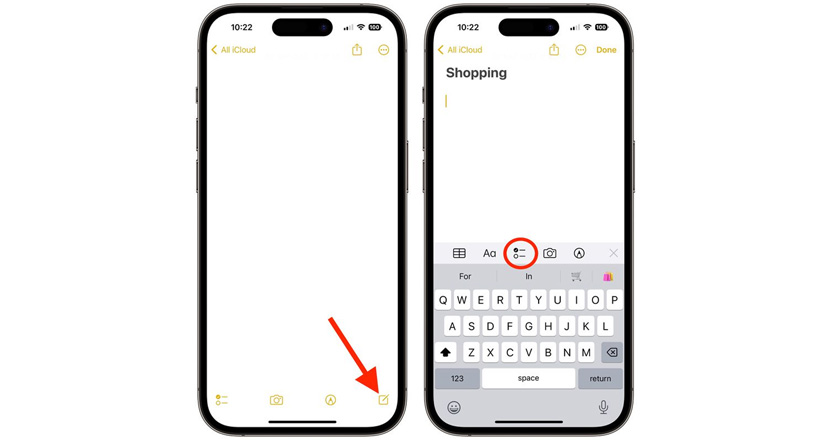
برای ساخت و اجرا اولین چکلیست خود ابتدا لازم است تا مطمئن شوید Notes را با iCloud تنظیم کردید یا اینکه یادداشتهای خود را در دستگاهتان ذخیره کردید. به منظور تنظیم Notes با iCloud ابتدا به تنظیمات بروید سپس در قسمت یادداشتها رفته و در دستگاه من گزینه حساب را انتخاب کنید.
برای ساخت چکلیست در یادداشت ابتدا برنامه Notes را در گوشی آیفون باز کنید، سپس روی دکمه نوشتن در گوشه سمت راست پایین صفحه ضربه بزنید تا یادداشت جدیدی برای شما باز شود.
پس از آن یک عنوان برای یادداشت خود وارد کنید و روی گزینه اینتر (return) صفحهکلید ضربه بزنید. روی دکمه چکلیست در نوارابزار بالای صفحهکلیدتان ضربه بزنید تا لیست شما آماده شود. هر بار که روی اینتر (return) صفحهکلید ضربه بزنید، یک مورد جدید به لیست اضافه میشود.
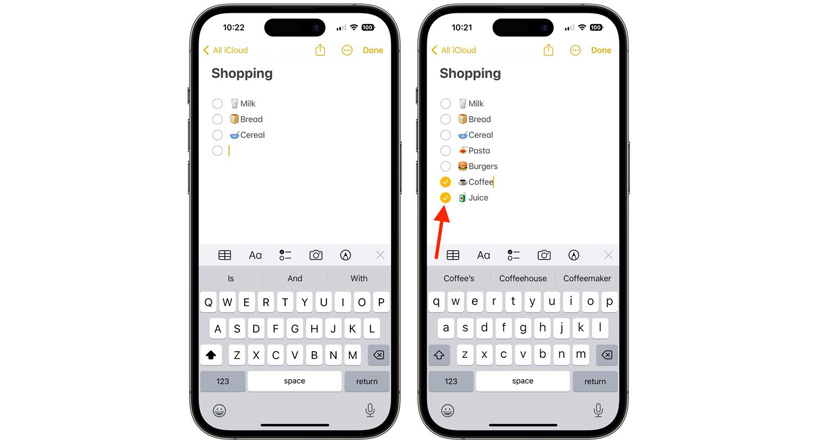
با لمس دایره خالی کنار هر مورد می توانید آن را بهعنوان انجام شده یا تکمیل شده، علامتگذاری کنید. اگر یادداشتی از قبل نوشتهاید که میخواهید آن را تبدیل به چکلیست کنید، کافی است مکاننما را در جایی که میخواهید شروع چکلیست باشد قرار دهید و چند ثانیه نگه دارید، سپس روی دکمه چکلیست ضربه بزنید تا یادداشت شما به صورت موردی نمایش داده شود.
مقاله مرتبط:
چطور چک لیست Notes را سازماندهی کنیم
پس از آن که یک چکلیست برای کارهای شخصی یا اهداف بلندمدت خود ایجاد کردید، در ادامه میتوانید آن را به چند روش سازماندهی کنید که در ادامه چند مورد از کارهایی است که میتوانید در نوت انجام دهید، خواهیم گفت.
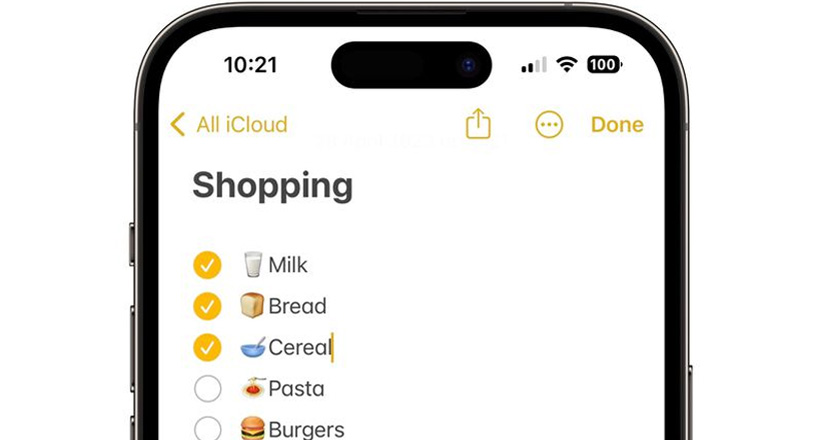
• امکان جابهجایی و مرتبسازی موارد نوشته شده از طریق کشیدن و رهاکردن (drag and drop)
شما میتوانید به راحتی از طریق این قابلیت لیست خود را مرتب کرده و به صورت دلخواه نوشتههایتان را سازماندهی کنید.
• ثبت علامت برای کارهای انجام شده
انگشت خود را روی یک مورد نوشته شده به سمت راست بکشید تا علامت آن ثبت شود و برای برداشتن آن نیز میتوانید انگشت خود را به سمت چپ بکشید.
• قابلیت جابهجایی چک لیست به صورت خودکار یا دستی
اگر میخواهید مواردی که آنها را علامتگذاری کردید بهصورت خودکار به پایین منتقل کنید؛ طبق دستورالعمل به قسمت تنظیمات رفته گزینه یادداشتها (Notes) را پیدا کنید سپس روی مرتبسازی موارد علامتگذاری شده ضربه بزنید؛ در نهایت یکی از گزینههای دستی یا خودکار انتخاب کنید.
آموزش به اشتراک گذاشتن چک لیست آیفون
برای اینکه چکلیست خود را با افراد سازمان یا دوستانتان به اشتراک بگذارید ابتدا لازم است برنامه Notes را باز کنید. سپس به قسمت یادداشت یا چکلیست خود بروید و روی دکمه اشتراکگذاری (مربع با فلش نشاندادهشده) در گوشه سمت راست بالای صفحه ضربه بزنید. همکار یا دوست خود را انتخاب کنید تا اجازه مشاهده یا ویرایش یادداشت شما را داشته باشد سپس نحوه ارسال دعوتنامه خود را انتخاب کنید.
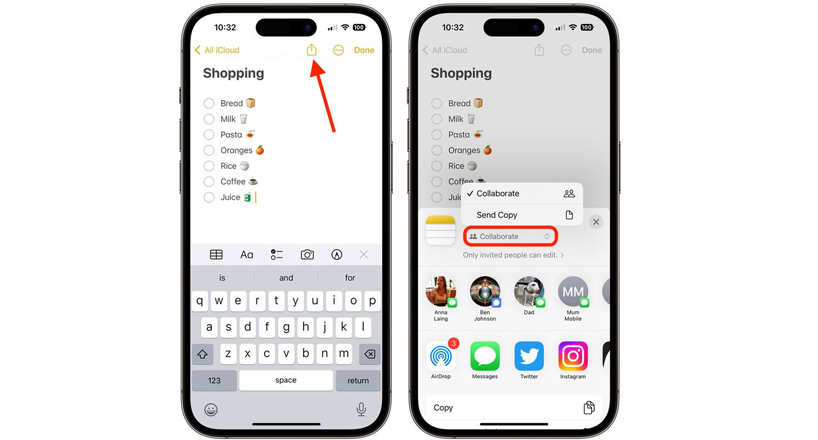
سخن آخر
در مقاله فوق درباره چگونگی ساخت چکلیست در برنامه نوت آیفون صحبت کردیم و سعی داشتیم تا علاوه بر توضیح نحوه ساخت چکلیست راجع به قابلیتها و امکانات این ویژگی کاربردی در آپدیت جدید iOS اطلاعات بیشتری را در اختیارتان قرار دهیم. امیدواریم خواندن این مقاله به شما در تهیه چکلیست برای کارهای روزانه، لیست خرید یا برنامهریزیهای طولانیمدت مورد استفادهتان قرار بگیرد.
پرسشهای متداول
چگونه در نوت چک لیست بسازیم؟
به قسمت نوت گوشی خود رفته سپس در نوار بالایی کیبورد گزینه وسط که علامتی شبیه به دو خط موازی با دایرههای پر و توخالی کنارش است را انتخاب کنید سپس مواردی که میخواهید به صورت چک لیست نمایش داده شود را بنویسید و اینتر را بزنید تا مورد جدید اضافه شود.
چگونه در چک لیست نوت علامت گذاری بزنید؟
برای علامت گذاری کارهای انجام شده در چک لیست میتوانید انگشت خود را به روی دایره تو خالی گذاشته و به سمت راست بکشید یا به صورت مستقیم به داخل دایره مدنظر ضربه بزنید تا دایره به صورت تو پر نمایش داده شود.
به این مطلب امتیاز دهید!
 |
مطالب مرتبط |
 |
مطالب پیشنهادی |

 کالاتیک
کالاتیک 























